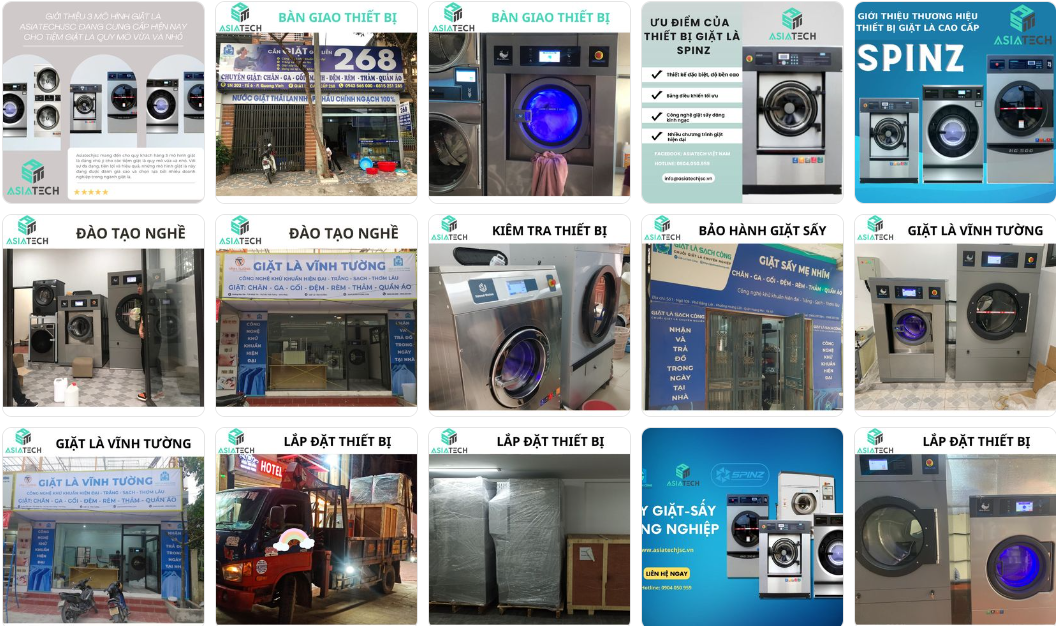Xu hướng TikTok là phù du và tham gia vào các xu hướng mới là một cách thú vị để sáng tạo nội dung. Trong số những xu hướng được coi là an toàn nhất trên TikTok là Eye-trends, nơi các TikToker thể hiện khả năng thành thạo của họ đối với các bộ lọc và hiệu ứng TikTok để tạo ra các hình dạng hoặc màu sắc mê hoặc mắt.
Tin đồn mới nhất trong thế giới TikTok cũng liên quan đến “đôi mắt”. Hãy cùng tìm hiểu xem chúng là gì nhé!
Xem nhanh
Xu hướng mắt TikTok (tháng 2 năm 2022) là gì?
Người ta nói đôi mắt là con đường dẫn đến tâm hồn của một người! Sự say me mà chúng ta dành cho đôi mắt và các màu sắc, lớp và hình dạng khác nhau của nó không bao giờ chết. Các xu hướng TikTok gần đây nhất vừa là sự tôn vinh màu mắt của một người, vừa là kết cấu hùng vĩ và màu sắc lốm đốm dính liền trong mống mắt để tạo nên vẻ đẹp bắt mắt.
Cchúng ta đang nói về xu hướng ‘Euphoria and Hilltop road’! Xu hướng Euphoria , giống như tên cho thấy, mang đến cảm giác hưng phấn cho người xem bằng cách mang đến để xem các chi tiết của mống mắt trong tất cả sự vinh quang được phóng đại và kinh ngạc của nó.

Mặt khác, xu hướng hilltop road lại kết hợp vẻ đẹp của màu mắt với các màu trên thế giới. Nó đòi hỏi các clip ngắn phóng to vào bất kỳ mống mắt có màu sắc tuyệt đẹp nào và dường như chỉ pha trộn để nổi lên một cách tự nhiên trong một loạt các slide hình ảnh của bất kỳ thứ gì giống nó về màu sắc.
Một trong những yếu tố nổi bật của cả hai Hot Trend năm 2022 về mắt là nhạc nền thôi miên của nó. Đoạn trích dài 15 giây từ Hilltop road của Hồ Isabel là phần đệm hoàn hảo cho một chuỗi màu sắc rực rỡ đầy mê hoặc và bất cứ ai là người bắt đầu xu hướng “Hilltop road”, rõ ràng đã dự đoán một cách sắc sảo sức hấp dẫn khó cưỡng mà nó sẽ gây ra cho người xem. Trong Euphoria, âm thanh được sử dụng là một đoạn trích tuyệt đẹp đầy ám ảnh từ bản nhạc của Bea Miller “feel something”.
Xu hướng mắt Euphoria: Tất cả những gì bạn cần biết
Tóm lại, xu hướng mắt Euphoria là khả năng thu phóng sâu vào mắt bạn bằng cách sử dụng Euphoria filter trong điều kiện ánh sáng tối ưu để hiển thị kết cấu trong mống mắt. Đáng ngạc nhiên là xu hướng này không yêu cầu bất kỳ thiết bị ưa thích nào hoặc bằng cấp từ trường đại học nghệ thuật và khoa học TikTok để làm nổi bật những trang web và vòng tròn màu sắc ẩn hiện trong mắt chúng ta.
Ngoài bộ lọc bạn nhận được trong ứng dụng, tất cả những gì bạn cần là một nguồn ánh sáng trắng, chẳng hạn như từ đèn LED Selfie. Tuy nhiên, ngay cả khi bạn không có đèn LED vòng (thực tế là tôi không có), bạn có thể thực hiện với đèn flash của máy ảnh từ một thiết bị di động khác hoặc đèn di động cũng có thể hoạt động… kết quả sẽ không quá ấn tượng như chúng ta mong đợi.
Yêu cầu:
- Chân máy chụp ảnh tự sướng
- Đèn vòng
- Đèn ngủ
Cách làm Video theo Eye-trend, xu hướng mắt Euphoria
Khởi chạy ứng dụng TikTok và nhấn vào Khám phá.

Trong hộp tìm kiếm, nhập “Bộ lọc mắt hưng phấn” và nhấn Tìm kiếm .

Nhấp vào một trong các video trong kết quả tìm kiếm.

Nhấp vào Euphoria được gắn thẻ là hiệu ứng được sử dụng trong video.

Bây giờ hãy nhấn Thử hiệu ứng này để chuyển cả hiệu ứng và âm thanh.

Nó dẫn bạn đến tính năng ghi âm của ứng dụng. Thời lượng theo mặc định là 15 giây. Nếu không, hãy đặt thời lượng thành 15 giây. Trong giai đoạn ghi hình này, camera trước hoặc sau đều có thể hoạt động tốt.

Đi đến một khu vực thoáng đãng với ánh sáng tự nhiên dồi dào. Ngoài ra, bạn có thể sử dụng đèn vòng để thiết lập ánh sáng tốt và gắn điện thoại di động lên chân máy ở nơi điều kiện và nền tối ưu. Nhấn vào nút ghi âm màu đỏ để bắt đầu quay phim khuôn mặt.

Phóng to một chút ở một bên mắt và di chuyển đến gần máy ảnh nhất có thể từ góc độ thẩm mỹ (ảnh chụp màn hình bên dưới chỉ để cho bạn thấy hơi mờ; video sẽ hay hơn rất nhiều, đừng lo lắng!)

Đến mốc 9 giây của video, từ từ nhắm mắt lại và tạm dừng video ở 9 giây.

Bây giờ hãy tắt đèn vòng hoặc di chuyển khỏi điều kiện ánh sáng sáng hơn để đến một môi trường mờ hơn. Đặt chân máy và điện thoại di động một lần nữa và lật sang camera sau để có chất lượng hình ảnh tốt hơn nếu bạn quay clip đầu tiên bằng camera trước.
Mẹo hàng đầu: Đảm bảo không chuyển tiêu điểm sang mắt khác trong clip thứ hai; nếu bạn chuyển đổi máy ảnh, hãy đảm bảo chuyển tiêu điểm sang mắt còn lại để chống lại hiệu ứng gương do máy ảnh trước gây ra trong lần chụp đầu tiên. Nếu có thể, hãy mang theo gương như con mắt thứ ba để có được tầm nhìn ngoại vi của tiêu điểm máy ảnh và vị trí tương đối của mắt bạn.
Bây giờ, đặt đồng hồ thành 10 giây và nhấn Bắt đầu đếm ngược . 10 giây cho bạn đủ thời gian để chuẩn bị cho giai đoạn ghi âm cuối cùng.

Giữ đèn từ bên mắt kia đến mắt được lấy nét – điều này để tránh ánh sáng chói. Duy trì ánh sáng và giữ góc quay cho đến khi âm thanh bị ngắt cho biết quá trình quay phim đã hoàn thành. Xem lại kết quả và quay lại clip cuối cùng cho đến khi bạn hài lòng với các chi tiết thu được của mống mắt.

Bây giờ, hãy nhấn vào Tiếp theo .

Cuối cùng, thêm chú thích và thẻ bắt đầu bằng hashtags thích hợp; điều chỉnh cài đặt bảo mật và nhấn vào Đăng .

Xu hướng Hilltop Road: màu sắc Mắt -> Hình ảnh có màu tương tự
Đắm mình trong câu thần chú ma thuật được thực hiện bởi các màu mắt khác nhau khiến nó trở thành một nỗ lực thú vị không thể giải thích được, không chỉ đối với những người tham gia, mà ngay cả với những người sở hữu. Nếu bạn muốn tham gia xu hướng, có một số mẹo có thể giúp bạn đạt được thành công.
Đối với những người mới bắt đầu, hãy nghiên cứu kỹ màu mắt. Nếu bạn không chắc chắn về màu sắc và các sắc thái của nó, hãy tra cứu bảng màu trên các nền tảng như Pinterest . Ngay cả một tìm kiếm đơn giản trên google cũng đủ để có được cái nhìn sâu sắc về các màu sắc khác nhau của bất kỳ màu nào.
Màu mắt, ngay cả những màu mắt được mệnh danh là trơn hay phẳng đều ẩn chứa nhiều sắc độ đáng được khám phá và đánh giá cao. Để thực sự khám phá màu mắt, hãy chụp ảnh cận cảnh HD của mắt bạn (với độ che phủ tối đa của các chi tiết liên quan đến màu sắc của mắt).
Bây giờ, chọn màu chủ đạo mà bạn nhận ra, chẳng hạn như nâu hoặc xanh lá cây – cô lập danh mục màu và tra cứu màu đã chọn để xác định sắc thái của nó. Ví dụ: nếu màu mắt là xanh lục, hãy tìm kiếm green color palette – “bảng màu xanh lá cây” trên Pinterest hoặc Google và sàng lọc tất cả các sắc thái của nó để chọn màu chính xác. Lặp lại các bước nếu màu mắt có nhiều sắc độ.

Nếu bạn muốn hoàn hảo với nghiên cứu của mình, hãy so sánh hình ảnh của mắt bạn với các bảng màu để xác định màu sắc.
Khi bạn đã khám phá ra những bí ẩn về màu mắt của mình, hãy bắt đầu cuộc hành trình vào thế giới hoang dã để tìm kiếm những hình ảnh phù hợp với nó. Bạn có thể nhập các truy vấn tùy chỉnh vào chính Pinterest để có được một bộ sưu tập hình ảnh. Tuy nhiên, các trung tâm hình ảnh không có bản quyền cũng là một nguồn tốt để khai thác những viên ngọc ẩn. Bởi vì chúng là hình ảnh lưu trữ, bạn cũng sẽ không có nguy cơ vi phạm bản quyền!
Dưới đây là một số địa điểm để tìm kiếm những hình ảnh tuyệt đẹp có thể tạo nên một cuộc hôn nhân với màu mắt:
Tích trữ thư viện với nhiều hình ảnh mà bạn nghĩ sẽ phù hợp với chủ đề của video. Không có giới hạn về loại đối tượng được giới thiệu – đó có thể là địa điểm, tòa nhà, động vật / vật nuôi, đá quý, giấy màu… thực sự, bất cứ thứ gì cũng có tác dụng miễn là chúng phản chiếu màu mắt.
Cách thực hiện trào lưu TikTok Hilltop Road với phần Intro mở đầu
Khởi chạy ứng dụng TikTok và nhấn vào Khám phá .

Trong hộp tìm kiếm, nhập “Hilltop Road by Lake Isabel” và nhấn go.

Chọn tab Âm thanh.

Nhấn vào âm thanh có nội dung “Hilltop Road” được đánh dấu là Phổ biến.

Nhấn vào Sử dụng âm thanh này .

Ứng dụng chuyển hướng bạn đến tính năng ghi âm. Một nút ở đầu màn hình hiển thị rằng nhạc nền bạn chọn đã trở thành phông nền cho video.

Nhấn vào Máy ảnh và chọn thời lượng cho video. Sau đây, chúng ta cùng theo dõi đoạn video ngắn dài 15 giây.

Bây giờ, hãy nhấn vào hộp đọc Hiệu ứng nằm ở bên trái của nút ghi.

Nhấn vào biểu tượng tìm kiếm và nhập Dramatic Zoom . Nhấn vào hiệu ứng để chọn nó; nó sẽ có đường viền màu đỏ khi vùng chọn có hiệu lực.

Nếu ứng dụng không hiển thị tùy chọn để tìm kiếm, hãy chuyển đến tab Chỉnh sửa và chọn hình bóng neon với quầng màu tím như được tìm thấy trong ảnh chụp màn hình bên dưới; nó sẽ có đường viền màu đỏ khi vùng chọn có hiệu lực.

Nhấn vào một phần trống của màn hình để quay lại màn hình chính. Nhấn nút Lật để chuyển sang camera trước hoặc camera sau, tùy thuộc vào yêu cầu. Tôi đã chọn camera sau để chứng minh hiệu ứng. Tuy nhiên, nếu việc quay phim được thực hiện riêng lẻ mà không có bất kỳ sự trợ giúp nào từ người thứ hai, bạn nên chọn camera trước / selfie để tối ưu hóa kết quả.

Bây giờ, hãy nhấn vào nút Ghi màu đỏ và nhấn đúp vào bất kỳ đâu trên màn hình ngay sau đó để kích hoạt hiệu ứng Thu phóng ấn tượng. Dành càng ít thời gian càng tốt giữa hai bước này để hiệu ứng thu phóng được ghi lại với cường độ thích hợp. Bạn có thể phải điều chỉnh vị trí của máy ảnh hoặc khuôn mặt của mình phù hợp với sự thay đổi tiêu điểm do thu phóng gây ra. Vì vậy, hãy hết sức tỉnh táo và nhanh nhẹn trong giai đoạn ghi hình này.

Nhấn nút ghi một lần nữa để tạm dừng quay khi thời gian đạt đến mốc 3 giây (điều này phù hợp với tốc độ tôi đã đặt cho video. Bạn có thể tạm dừng quay bất kỳ lúc nào và không nhất thiết phải tuân theo thời gian được đề xuất dấu).

Bây giờ, chạm vào Hiệu ứng (ở bên trái trên nút ghi) để chọn một hiệu ứng mới.

Trong hộp tìm kiếm, hãy nhập “3D”. Nhấn vào Hình ảnh màn hình xanh 3D .

Nếu ứng dụng không cung cấp tùy chọn “tìm kiếm” trong Hiệu ứng, bạn có thể tìm Hình ảnh màn hình xanh 3D trong tab Chỉnh sửa .

Nhấn vào nút dấu cộng để thêm hình ảnh từ thư viện ảnh trên thiết bị.

Nhấn để chọn bất kỳ hình ảnh nào từ thư viện.

Hình ảnh xuất hiện ở kích thước nhỏ hơn ở giữa màn hình. Chụm để thu phóng hình ảnh để lấp đầy màn hình. Bạn thậm chí có thể di chuyển hình ảnh để điều chỉnh khu vực hiển thị.

Nhấn vào nút ghi để tiếp tục ghi và nhấn lại để đóng băng ghi.

Phần minh họa bên dưới sau khoảng dừng 1 giây cho hình ảnh tiếp theo; bạn có thể điều chỉnh theo nhịp điệu của video. Mỗi trang trình bày mới được thêm vào video sẽ được mô tả trên trình theo dõi khung hình cố định video.

Nhấn vào nút hiệu ứng một lần nữa và lặp lại các bước ở trên để thêm một hình ảnh khác. Bạn có thể thêm bao nhiêu hình ảnh tùy ý theo các bước sau. Lưu ý đến thời lượng của video; lý tưởng nhất, hãy chú ý không làm lộn xộn nó với quá nhiều slide hình ảnh nhanh nếu thời lượng video ngắn.

Ảnh chụp màn hình bên dưới cho thấy tiến trình được thực hiện với việc thêm hình ảnh mới vào video. Điều chỉnh độ dài của slide theo nhịp độ của nhạc.

Khi bạn hài lòng với nội dung, hãy nhấn vào nút Kiểm tra để tiếp tục.

Trên trang chỉnh sửa, hãy sử dụng tốt nhất các công cụ (để cắt, thêm bộ lọc, nhãn dán, văn bản, điều chỉnh âm lượng, v.v.) để cung cấp video. Nhấn Next để vào giai đoạn cuối cùng.

Thêm văn bản và thẻ bắt đầu bằng # thích hợp vào hộp văn bản. Hãy chú ý đến các cài đặt bảo mật bổ sung bên dưới và sửa đổi các cài đặt mặc định khi bạn thấy phù hợp. Nhấn Đăng để tải video lên.

Cách thực hiện xu hướng Hilltop Road với ảnh hiện có
Bạn có thể thực hiện xu hướng màu mắt với ảnh từ thư viện ảnh làm ảnh mở đầu thay vì sử dụng video được quay mới trên ứng dụng. Hãy xem nó được thực hiện như thế nào.
Mở thư viện hình ảnh trên thiết bị.

Nhấn vào hình ảnh để mở nó.

Chụm để thu phóng hình ảnh ở các giai đoạn khác nhau để đạt được hiệu ứng “thu phóng dần dần” và chụp ảnh màn hình ở mỗi bước. Lặp lại quy trình cho tất cả các hình ảnh bạn muốn áp dụng hiệu ứng thu phóng trong video.
Bạn có thể chọn bất kỳ bức chân dung nào của mình, thực hiện các thao tác phóng to thu nhỏ ấn tượng và ghi lại từng “giai đoạn” trong ảnh chụp màn hình để tạo ảo giác máy ảnh xuyên sâu vào mắt bạn.
Ảnh chụp màn hình dưới đây cho biết cách chụp ảnh màn hình ở các mức độ thu phóng khác nhau bằng cách sử dụng một hình ảnh ngẫu nhiên.

Bây giờ, khởi chạy ứng dụng TikTok và nhấn vào Khám phá.

Trong hộp tìm kiếm, nhập “Hilltop Road by Lake Isabel” và nhấn go.

Chuyển đến tab Âm thanh.

Nhấn vào âm thanh có nội dung “Hilltop Road” được đánh dấu là Phổ biến.

Nhấn vào Sử dụng âm thanh này.

Ứng dụng chuyển hướng bạn đến tính năng ghi âm. Nhấn vào Máy ảnh và chọn thời lượng cho video tùy theo sở thích.

Nhấn vào hộp có nội dung Hiệu ứng nằm ở phía bên trái của nút ghi.

Trong hộp tìm kiếm, hãy nhập “3D”. Nhấn vào Hình ảnh màn hình xanh 3D .

Nếu ứng dụng không cung cấp tùy chọn “tìm kiếm” trong Hiệu ứng, bạn có thể tìm Hình ảnh màn hình xanh 3D trong tab Chỉnh sửa .

Nhấn vào nút dấu cộng để thêm hình ảnh từ thư viện ảnh trên thiết bị.

Bạn nên bắt đầu với hình ảnh thu nhỏ hoặc hình ảnh gốc trước. Hình ảnh xuất hiện với kích thước nhỏ ở giữa màn hình. Chụm zoom trên hình ảnh để lấp đầy màn hình. Bạn thậm chí có thể di chuyển hình ảnh để điều chỉnh khu vực hiển thị.

Nhấn vào nút ghi để tiếp tục ghi và nhấn lại để tạm dừng ghi. Đặt tốc độ theo nhạc và cố gắng giữ cho quá trình chuyển đổi diễn ra suôn sẻ nhưng vẫn rõ ràng.

Thêm bao nhiêu trang trình bày mà bạn thấy phù hợp bằng cách lặp lại các bước trên. Phần minh họa dưới đây sẽ tạm dừng 1 – 2 giây cho các hình ảnh tiếp theo. Bạn có thể điều chỉnh theo nhịp điệu của video.

Lặp lại cho đến khi các trang trình bày được xếp chồng lên nhau theo tầm nhìn.

Nhấn vào nút Kiểm tra khi quá trình biên dịch hoàn tất.

Trên trang chỉnh sửa, sử dụng các công cụ (để cắt, thêm bộ lọc, nhãn dán, văn bản, điều chỉnh âm lượng, v.v.) để làm đẹp video. Nhấn Next để vào giai đoạn cuối cùng.

Thêm văn bản và thẻ bắt đầu bằng # thích hợp vào video. Hãy chú ý đến các cài đặt bảo mật bổ sung bên dưới và sửa đổi các cài đặt mặc định khi bạn thấy phù hợp. Nhấn Đăng để tải video lên.

Chia sẻ kết quả với mọi người và bạn bè để tôn vinh vẻ đẹp của đôi mắt bạn. Hy vọng hướng dẫn của chúng tôi sẽ giúp bạn tạo ra một video mê hoặc về đôi mắt đẹp.